

By ネイサンE.マルパス, Last updated: November 5, 2018
「私は新しいSamsung Galaxyを持っていて、約6ヶ月間使っています。 いつも好きな写真やビデオなどを保存しています。ある日のこと。私の6歳の娘にネット上の動画を見るために借りてもらい、1時間後に返却したときに、すべてのデータが削除されたことに気づきました。これら消えたファイルを復元することができますか?」
パート1:はじめにPart 2:FoneDog - モバイルソリューションプロバイダパート3:FonePaw、Syncios、TunesGoパート4:結論
人々はまた読むPC用の最高のAndroidバックアップソフトウェアは何ですか?トップ5 PCのためのサムスンのバックアップソフトウェア
数多くの種類のデータがあるので、この記事ではAndroid搭載デバイスをMacオペレーティングシステムにバックアップする方法について話します。話すデータを写真、動画、音楽、アドレス帳、メモ、単語文書、Excelシート、PDFファイルなどの文章や数字が書かれています。
ファイルをバックアップする必要があるという理由は、ファイルが偶発的な削除やシステムソフトウェアの誤動作のために多くの方法で失われるということです。
おそらく、ファイルや写真、または音楽を削除することは、あとで我々がもう一度それを望んでいることを実感するためだけであり、最初に削除することは間違いであったと付け加えるべきです。
このような理由から、企業は、データを失ってしまうような不本意な瞬間に、ファイルをバックアップするためのバックアップシステムを作成するために、多くの眠れない夜を過ごしました。
当社は、コンピュータ、フラッシュドライブ、外付けハードドライブにデータを保存するだけでなく、永遠に失われたと思われるデータ。
この記事では、 四つのAndroid用バックアップツールを紹介します。その違いについて簡単に説明します。お客様は自分に最適なものを選ばれたらいいと思います。
親切な思い出させて、この記事は私達がMacのためのトップ4 Androidバックアップソフトウェアを探しているという仕様の以下のアプリケーションを選択しました。
FoneDogは、最速、安全、そして連絡先、削除されたメッセージ、写真、ビデオ、メモ帳などを復元する最も効果的な方法であるため、MacだけでなくAndroidにも最適なAndroidデータ復元ソフトウェアとして知られています。 あり
FoneDogを使用すると、ワンクリックでバックアップするデータを選択して選択し、アプリケーションとアプリケーションデータをバックアップすることができます。 FoneDogでは、バックアップデータを他のAndroidデバイスにプレビューして復元することもできます。
FoneDog Androidデータのバックアップと復元は、100%のセキュリティをデータに提供ます。 これにより、ハードドライブのスペースを大幅に節約でき、すべてを回復する場合よりもスムーズにデバイスを動作させることができます。 FoneDogはまた、 無料の30日試用版も提供しています。
ここでは、FoneDog Toolkitを使用してどのようにシンプルにお客様のためにそれを作ったかのアイデアを与える方法についてのステップバイステップガイドです。
FoneDogを起動するときは、他のバックアップアプリケーションが同時に実行されていないことを確認してください。
Android 6.0またはそれ以上の場合:
Android 4.2-5.1.1の場合:
Android 4.2以下の場合:
USBデバッグを有効にしたら、コンピュータ画面で[OK]をクリックします。

FoneDogがお客様のAndroidデバイスを検出したら、FoneDog Toolkitがお客様にお客様が持っている異なるファイルタイプオプションを見ることを可能にし始める「デバイスデータバックアップ」ボタンをクリックしてください。 コンピューターにバックアップしたいデータを選択することもできます。
バックアップしたいデータの種類を選択したら、画面の下部に表示される「開始」をクリックしてプロセスを開始します。
バックアップするファイルのサイズによっては、時間がかかる場合があります。 たとえば、高解像度の写真は、アドレス帳のエントリよりも時間がかかります。 このコマンドを実行している間は、Androidデバイスの接続を切断したり、操作に影響を与える可能性があるためデータを削除したりしないでください。
Androidデバイスのバックアップが完了したら、[Ok]ボタンをクリックしてから、バックアップした各ファイルの確認を開始できます。 以前にバックアップしたファイルをデバイスに復元することもできます。
[デバイスデータの復元]ボタンをクリックすると、最新のバックアップからファイルを自動的に表示することができます。 復元したいファイルと他のバックアップファイルをクリックするだけです。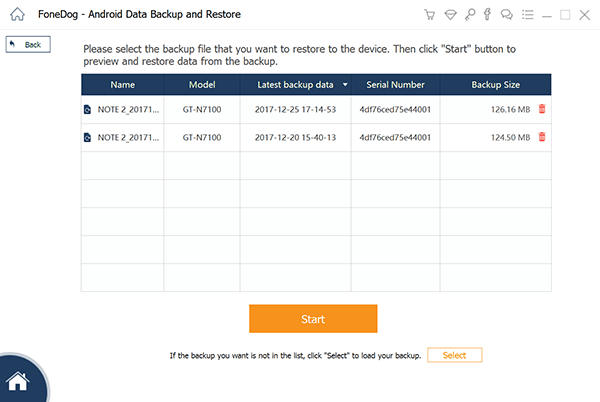
お客様はお客様の携帯電話やデバイスに復元したいデータの種類を選択する必要があります。 ファイルの種類が左側に表示されますので、プロセスを開始するために[復元]ボタンをクリックして、復元したいファイルの種類を簡単に選択できます。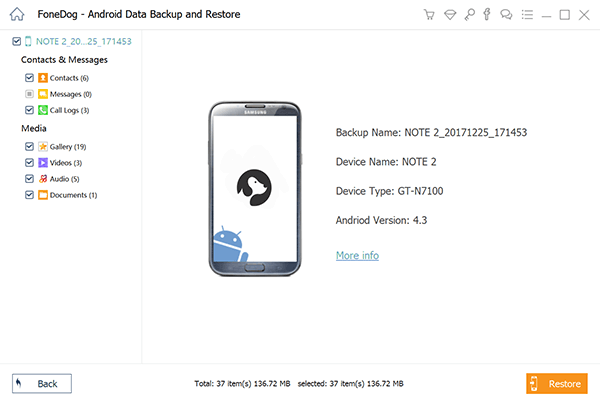
リストアするファイルを確認するプロンプトも表示されます。 [OK]ボタンをクリックしてリクエストを確認し、処理を許可します。
これには数分かかる場合があります。また、プロセス全体でデバイスを取り外さないでください。 プロセスが完了すると、FoneDog Toolkitは通知を介して通知します。
FoneDogと同様に、これらの3つのバックアップおよび復元ツールを使用すると、Androidデバイスのデータをバックアップしてコンピューターに保存できます。 これらはすべて比較的使いやすく、データを復元するための優れたバックアップツールと見なされています。
FonePaw -FoneDogがMac OSで最もよく機能するようにします。それはMac用の安全で効果的なAndroidのバックアップソフトウェアであることが知られています。それも、連絡先、写真、ビデオ、そしてSMSメッセージをバックアップすることができます。
バックアップされたファイルを暗号化することもできます。
Syncios -データをバックアップできますが、アプリケーションをバックアップすることはできません。 むしろそうしようとするかもしれませんが、その過程でデータ損失の量が予想されるはずです。しかし試してもかまいません。
TunesGo -この軽量で多機能なツールは、データのバックアップ、管理、および復元の必要性の問題を解決します。
他のものと同様に、写真、ビデオ、ファイル、テキストメッセージ、連絡先をバックアップすることもできます。 いくつかの人々は、TunesGoをバックアップシステムとして使用しています。
人々はまた読むiPhone Xで削除されたテキストメッセージを回復する方法iPhoneをアップグレードする際のiTunesのエラー3014の修正に関する完全な解決策
偶然、意図的に、またはソフトウェアの誤動作により、技術的に誰にでも起こる可能性があります。
しかし、当社がバックアップまたは復元プラットフォームとして使用するシステムを構築しているハードワークのおかげで、誤ってデバイスから削除したときに戻すことさえできます。
コメント
コメント
人気記事
/
面白いDULL
/
SIMPLE難しい
ありがとうございました! ここにあなたの選択があります:
Excellent
評価: 4.6 / 5 (に基づく 85 評価数)